¿Sigues encontrando el error "Conversación no encontrada" inmediatamente después de ingresar un mensaje en ChatGPT? Puede afectar solo a una conversación o a todas, y puede ocurrir con cualquier modelo de lenguaje, ya sea GPT 3.5 o GPT 4.
Este tutorial de solución de problemas lo guiará a través de múltiples técnicas para corregir el error "Conversación no encontrada" en las aplicaciones web y móviles de ChatGPT.
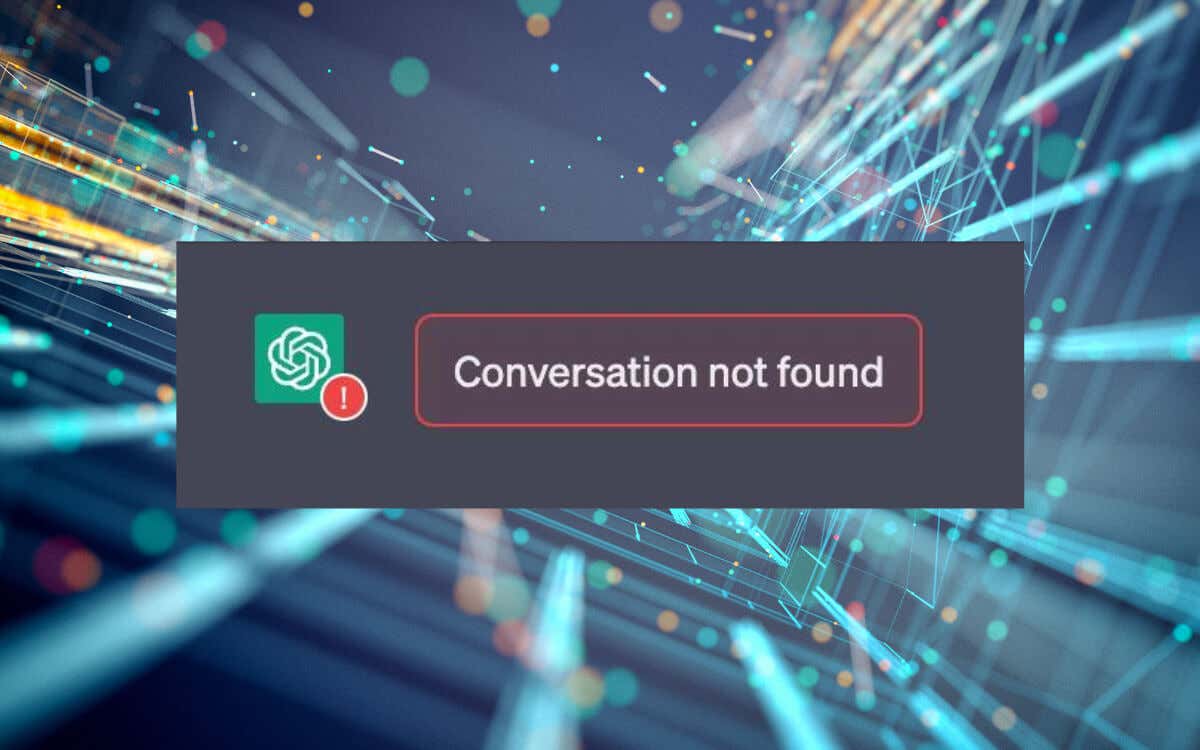
1. Actualizar ChatGPT
Actualizar ChatGPT suele ser la forma más rápida de eliminar fallos técnicos aleatorios que impiden que el chatbot de IA funcione correctamente. Selecciona el icono Recargarjunto a la barra de direcciones y vuelve a abrir la conversación si estás en un navegador web.
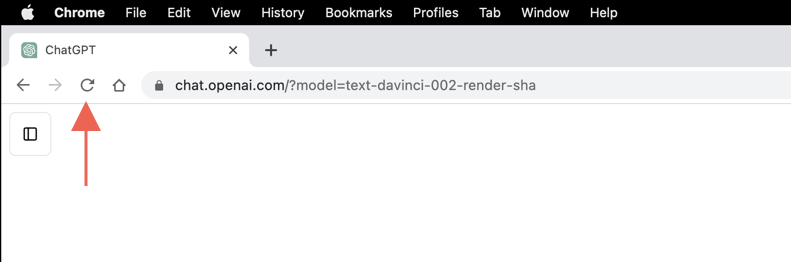
Si usa la aplicación ChatGPT en tu iPhone o Androide, debes forzar el cierre de la aplicación para actualizar la sesión actual. Desliza el dedo hacia arriba desde la parte inferior de la pantalla, retira la tarjeta ChatGPTy reinicia ChatGPT desde la pantalla de inicio.
2. Comprueba tu Internet
ChatGPT requiere una conexión a Internet estable con sus servidores web para funcionar. Antes de sumergirse en soluciones más complejas, realice una verificación rápida de su red Wi-Fi o celular. Realizar una prueba de velocidad, cargar otros sitios web, transmitir un vídeo... ya conoces el procedimiento.
Si tu Internet parece lento, intenta reiniciar o restablecer tu enrutador. En dispositivos móviles, también puedes habilitar y deshabilitar el modo avión. Si el problema persiste, comuníquese con su proveedor de servicios de Internet o aprenda cómo solucionar automáticamente un problema de Wi-Fi lento o conexión de datos celulares.
3. Verifique el estado del servidor ChatGPT
Los servidores de OpenAI con frecuencia se desconectan debido al alto tráfico e impiden que ChatGPT procese interacciones anteriores dentro de una conversación.
Visite la página de estado de OpenAI y asegúrese de que todos los sistemas ChatGPT estén operativos. También puedes buscar informes de interrupciones de otros usuarios de ChatGPT en sitios de redes sociales como Reddit.

4. Desactivar VPN
Redes privadas virtuales, o VPN, son excelentes para aumentar la privacidad y sortear las restricciones geográficas. Sin embargo, las VPN también crean desajustes regionales entre las herramientas en línea (como ChatGGPT) y sus servidores web. Si estás usando una VPN, intenta desactivarla para ver si eso resuelve el problema.
5. Actualiza la aplicación ChatGPT
OpenAI publica con frecuencia actualizaciones para corregir errores y mejorar el rendimiento de la aplicación ChatGPT para dispositivos móviles. Si no tienes actualizaciones automáticas de aplicaciones en tu iPhone o Androide :.
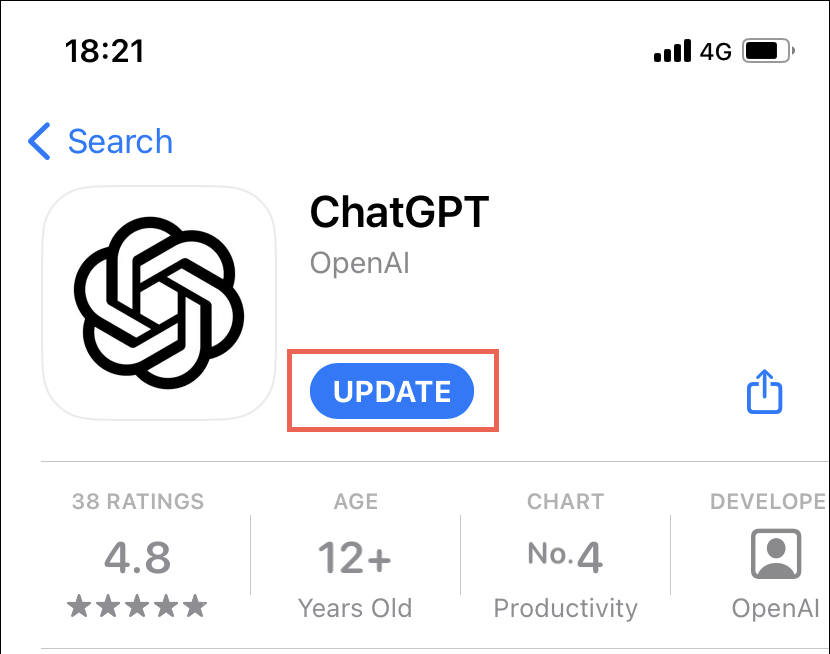
6. Consulte las pautas y parámetros
Cuando utiliza ChatGPT, sus indicaciones deben alinearse con las pautas y parámetros de OpenAI. Por ejemplo, las consultas que exceden el límite de tokens pueden sobrecargar el LLM (modelo de aprendizaje de idiomas), lo que genera errores como "Conversación no encontrada". Para obtener más información, consulte la documentación de soporte de ingeniería inmediata de OpenAI.
7. Cerrar sesión y volver a iniciar
Cerrar sesión y luego volver a iniciar sesión en su cuenta ChatGPT puede ayudar a resolver el error "Conversación no encontrada" actualizando sus permisos de acceso.
Para cerrar sesión, seleccione su foto de perfil en la parte inferior izquierda de la ventana y elija Cerrar sesión. Para la aplicación móvil, abra el menú de conversaciones (toque las dos líneas en la parte superior izquierda) para revelar la opción de cerrar sesión.
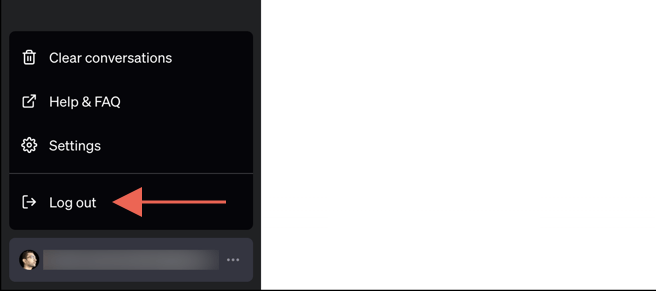
Después de eso, seleccione Iniciar sesióny vuelva a iniciar sesión con sus credenciales de ChatGPT.
8. Borrar cookies y caché del navegador
La aplicación web ChatGPT almacena datos de los servidores de OpenAI para mejorar el rendimiento. Sin embargo, si hay un problema con estos datos almacenados, puede provocar errores como "Conversación no encontrada". Para eliminar esta posibilidad, debes borrar el caché de tu navegador.
La mayoría de los navegadores como Google Chrome, Mozilla Firefox y Microsoft Edge siguen un proceso similar para eliminar las cookies y el caché. Tomemos Chrome como ejemplo:
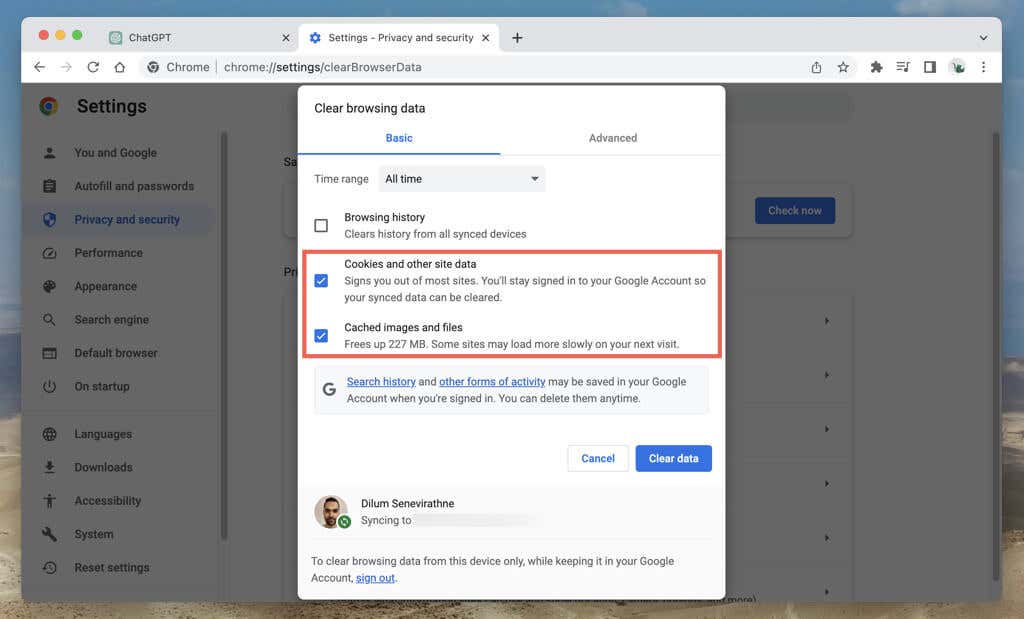
Si necesitas ayuda adicional, consulta nuestra guía completa de borrar el caché en cualquier navegador de escritorio.
9. Borrar el caché en la aplicación móvil
La aplicación móvil de ChatGPT en Android y iPhone almacena datos en la memoria caché interna del dispositivo, similar a su contraparte web. Para borrar el caché de ChatGPT en Android:.
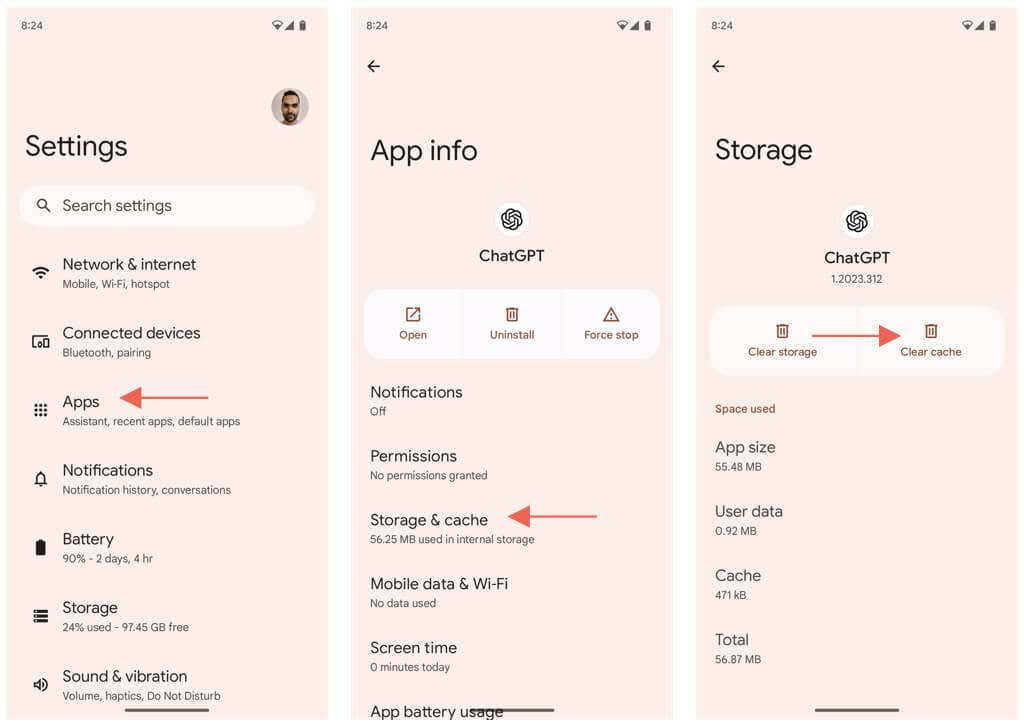
La versión para iPhone de ChatGPT no ofrece una forma sencilla de borrar el caché de la aplicación. En cambio, su única opción es descargar y reinstalar la aplicación. Para hacer eso:
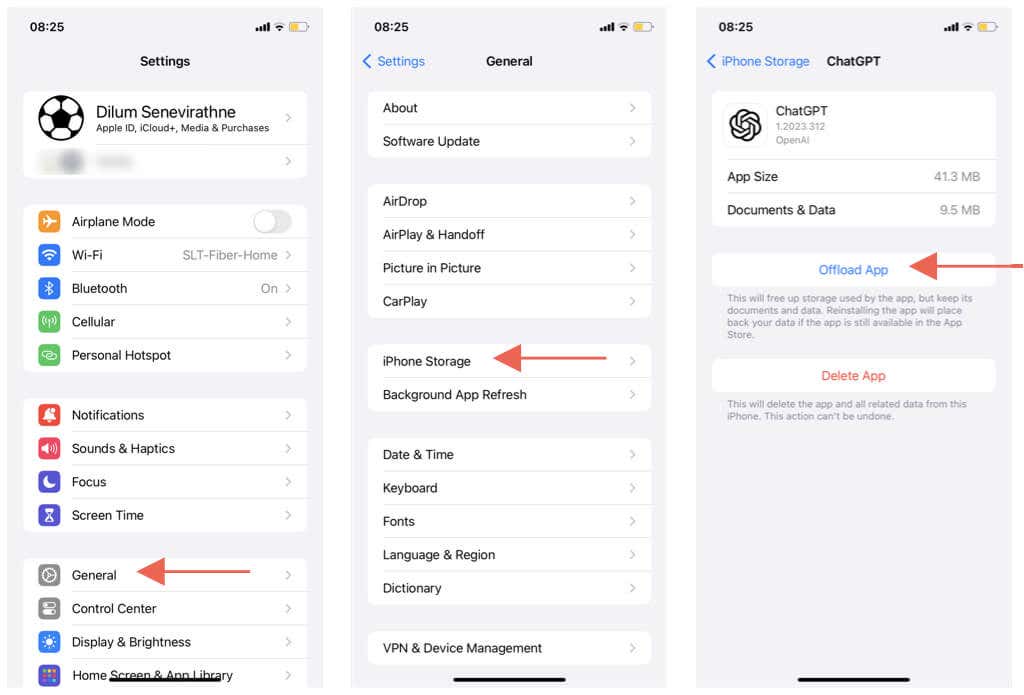
Nota: Si tienes una suscripción a ChatGPT Plus, abre el menú de conversaciones de la aplicación, toca tu foto de perfil y selecciona Restaurar compras.
10. Borrar la caché de DNS
Una caché DNS (servidor de nombres de dominio) corrupta u obsoleta puede provocar problemas de conectividad aleatorios con varios sitios web y servidores, especialmente en dispositivos de escritorio. Para borrar la caché de DNS:
Windows
ipconfig /flushdns
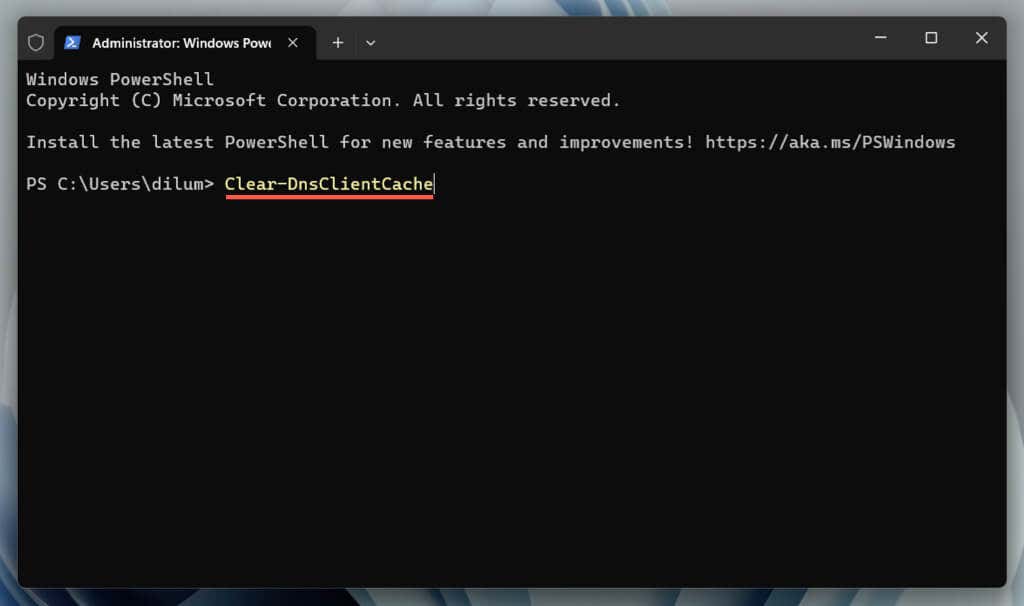
Mac
sudo dscacheutil -flushcache;sudo killall -HUP mDNSResponder

Más información sobre borrar el caché de DNS en dispositivos móviles y de escritorio.
11. Desactivar extensiones del navegador
Las extensiones del navegador, en particular los bloqueadores de contenido y publicidad, pueden interferir con ChatGPT. Para confirmar:
Si eso funciona, vuelva a habilitar las extensiones individualmente para identificar el complemento del navegador problemático..
12. Abrir una nueva conversación de ChatGPT
Es posible que las conversaciones más antiguas en ChatGPT no funcionen correctamente debido a cambios recientes en los modelos de aprendizaje de idiomas. Si el problema se repite, independientemente de lo que hagas, la mejor solución es iniciar un nuevo chat desde cero.
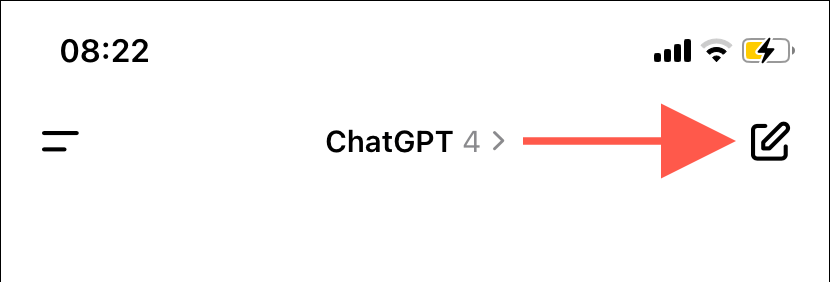
13. Póngase en contacto con el soporte de OpenAI
Si todo lo demás falla y aparece el error "Conversación no encontrada" de forma intermitente tanto en las conversaciones antiguas como en las nuevas, es hora de obtener ayuda de OpenAI.
Visite Centro de ayuda de OpenAI, seleccione Chat>Mensajesen la esquina inferior derecha y elija ChatGPT>Otro>Informar un error o errorcomo respuestas. Explique su problema, adjunte una captura de pantalla del error "Conversación no encontrada" y espere hasta recibir respuesta de OpenAI.
Conversación encontrada
El error "Conversación no encontrada" de ChatGPT ocurre por varias razones. Comience con soluciones sencillas, como actualizar la herramienta de inteligencia artificial o verificar su conexión a Internet, luego pase a soluciones avanzadas, como borrar el caché de DNS o identificar complementos de navegador conflictivos. Si el problema persiste, comuníquese con el equipo de soporte de ChatGPT para obtener ayuda..